ENVI为遥感影像设置空间坐标系的方法
本文介绍基于ENVI软件,对不含有任何地理参考信息的栅格遥感影像添加地理坐标系或投影坐标系等地理参考信息的方法。
我们先来看一下本文需要实现的需求。现有以下两景遥感影像,其位于不同的空间位置;但由于二者均不含任何地理参考信息,导致其在ENVI软件中打开后会自动重叠在一起;如下图所示。
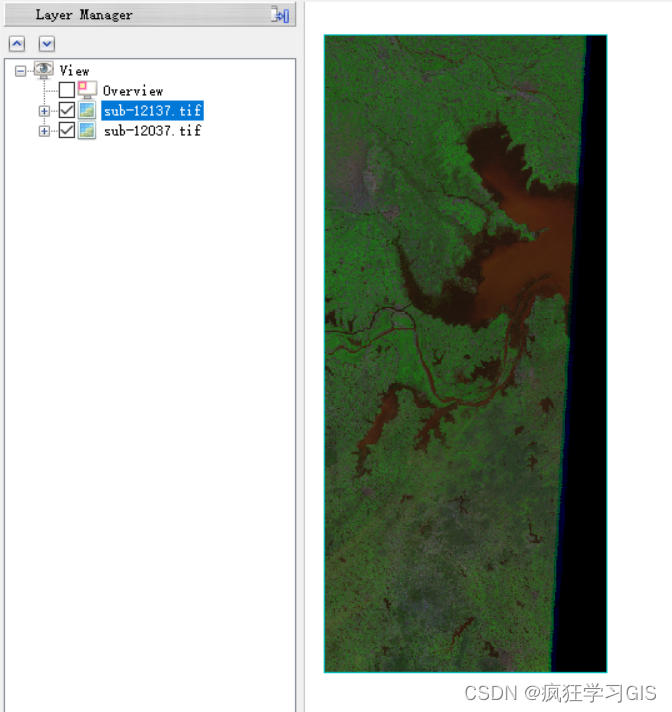
那么我们就以其中一景遥感影像为例,对其添加地理参考信息。
明确了具体需求,接下来就可以开始操作。首先,我们在ENVI软件中打开对应的两景遥感影像;其次,在需要添加地理参考信息的图像名称处右键,选择“View Metadata”。
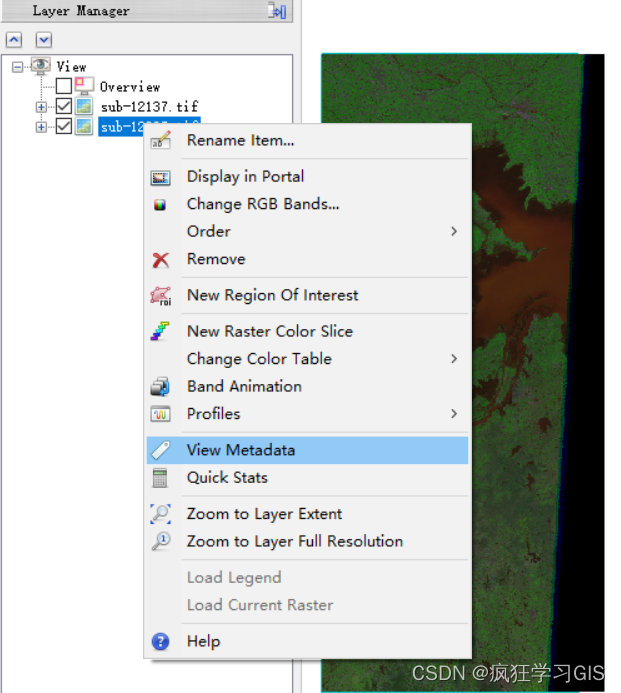
弹出如下所示的元数据浏览窗口。
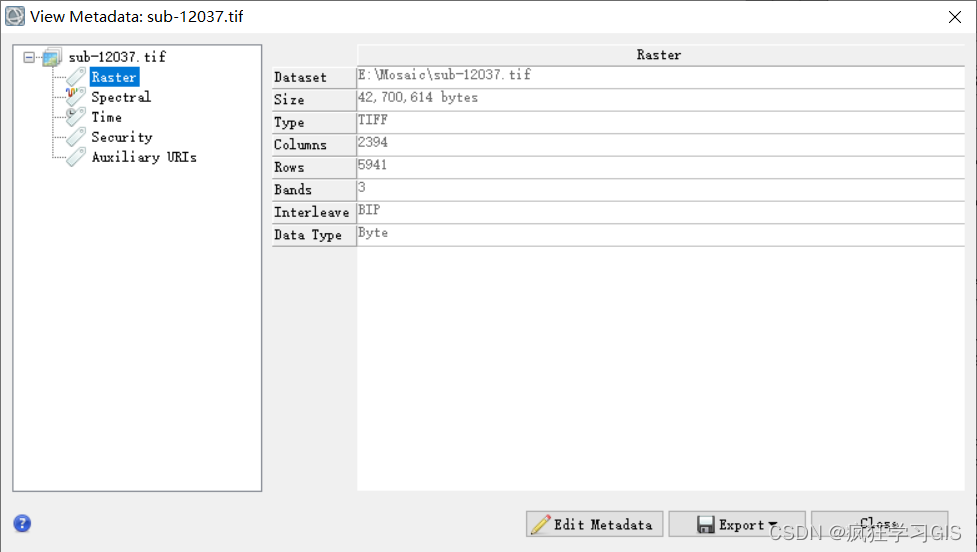
这里我们需要注意:如果大家打开的元数据浏览窗口的左侧列表中含有“Map Info”这个选项,那么我们直接单击,将其打开,并选择“Edit Metadata”进行本文后续的操作即可;而如果是像本文中一样,遥感影像元数据窗口没有“Map Info”这个选项,那么我们就需要点击上图中“Edit Metadata”,随后在弹出的“Set Raster Metadata”窗口中点击左上角的“Add...”选项,将弹出另一个“Add Metadata Items”窗口。
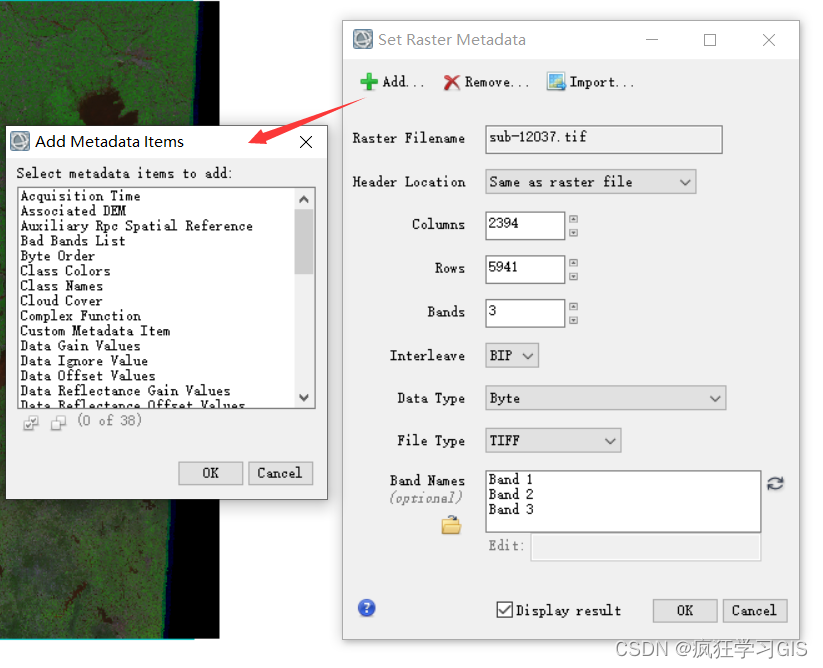
随后,在“Add Metadata Items”窗口中选择“Spatial Reference”选项,并点击“OK”。
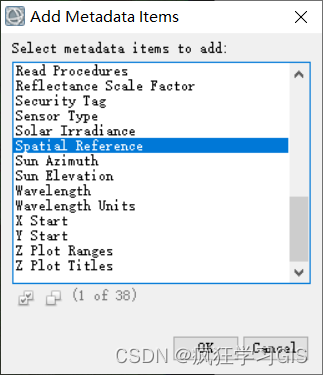
稍等片刻(这段时间中,ENVI软件可能会出现如同卡死一般的闪烁,大家不用管,多等待一会即可),可以看到在“Set Raster Metadata”窗口中,已经出现如下所示的“Spatial Reference”选项。
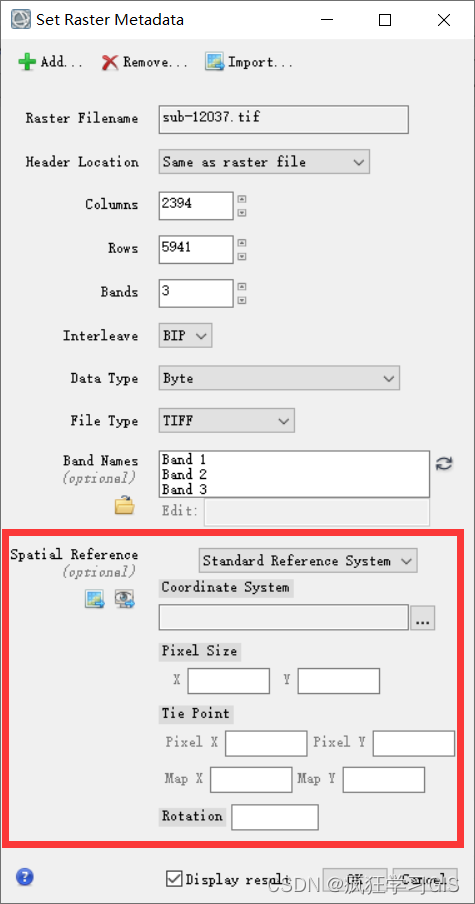
我们对“Spatial Reference”选项进行编辑即可。其中,首先需要选择地理坐标系或投影坐标系的种类;其次配置遥感图像的空间分辨率,也就是每一个像元的X大小和Y大小;再次,“Tie Point”中,前两个选项(“Pixel X”与“Pixel Y”)为我们参考点(这个参考点具体是什么,我们稍后会介绍)在图像中的位置,后两个选项(“Map X”与“Map Y”)则是该参考点实际的空间位置——如果我们选择的是地理坐标系,那么这里就是实际的经纬度;如果我们选择的是投影坐标系,那么这里就是实际的投影数值。最后,配置坐标系的旋转角度,一般填0就可以。我在这里只是做一个示范,因此下图中的各参数也都是乱填的,大家依据实际情况来配置各参数即可。
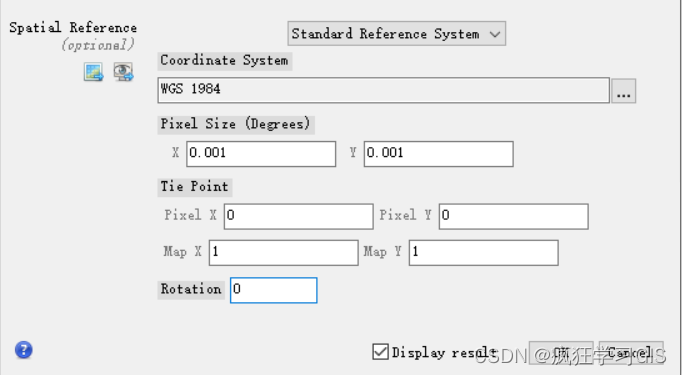
关于这个“参考点”,这里有必要再多提几句。参考点其实就是该图像中,某一个已知实际空间坐标信息、已知其在图像中位置的点;我们需要将这个点在图像中的位置(以行列号的形式表示,行数与列数均从0开始算起,遥感影像左上角的像元的左上角点为第0行第0列)与该点在实际中的位置输入进去,然后软件再依据我们所选择的坐标系与图像空间分辨率,对图像中每一个像元的空间位置进行计算,从而最终生成一个带有地理参考信息的栅格图像。
随后点击“OK”,即可完成对该图像的地理参考信息的配置。我们再一次查看该图像的元数据,可以发现此时其已经含有“Map Info”这个选项,且其中的参数都已经是刚刚我们设定的参数了。
这里我们再依据结果图像,来再解释一下参考点的意义。通过上图我们可以知道,我在本文中是将“Pixel X”与“Pixel Y”均为0的这个点作为参考点,并将其空间位置(“Map X”与“Map Y”)均设置为1;那么在结果图中,我们通过Crosshairs功能、Cursor Value功能确定一下该点的位置,如下图所示;可以看到“Pixel X”与“Pixel Y”均为0的这个点(图中黄色圈内),其经、纬度就近似为1°与1°(之所以是近似,是因为我也不是完全选中了这个参考点,而是近似选中)。
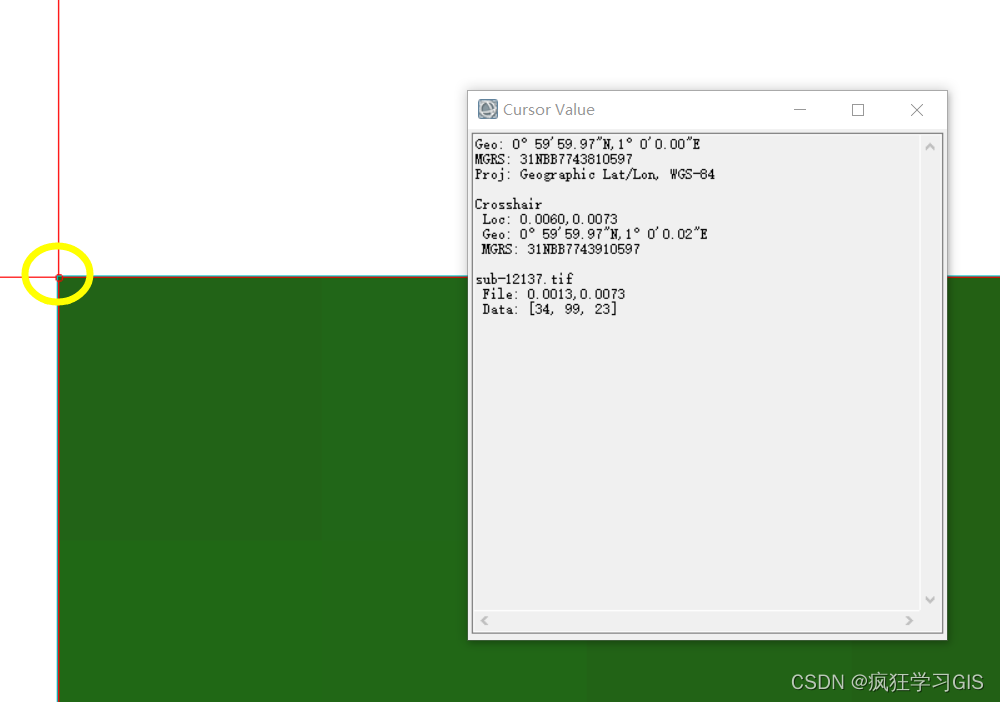
至此,大功告成。
热门相关:偷窥的欲望 红辣椒俱乐部 漂流欲室 天涯明月刀国语 夏洛克的孩子们电影版